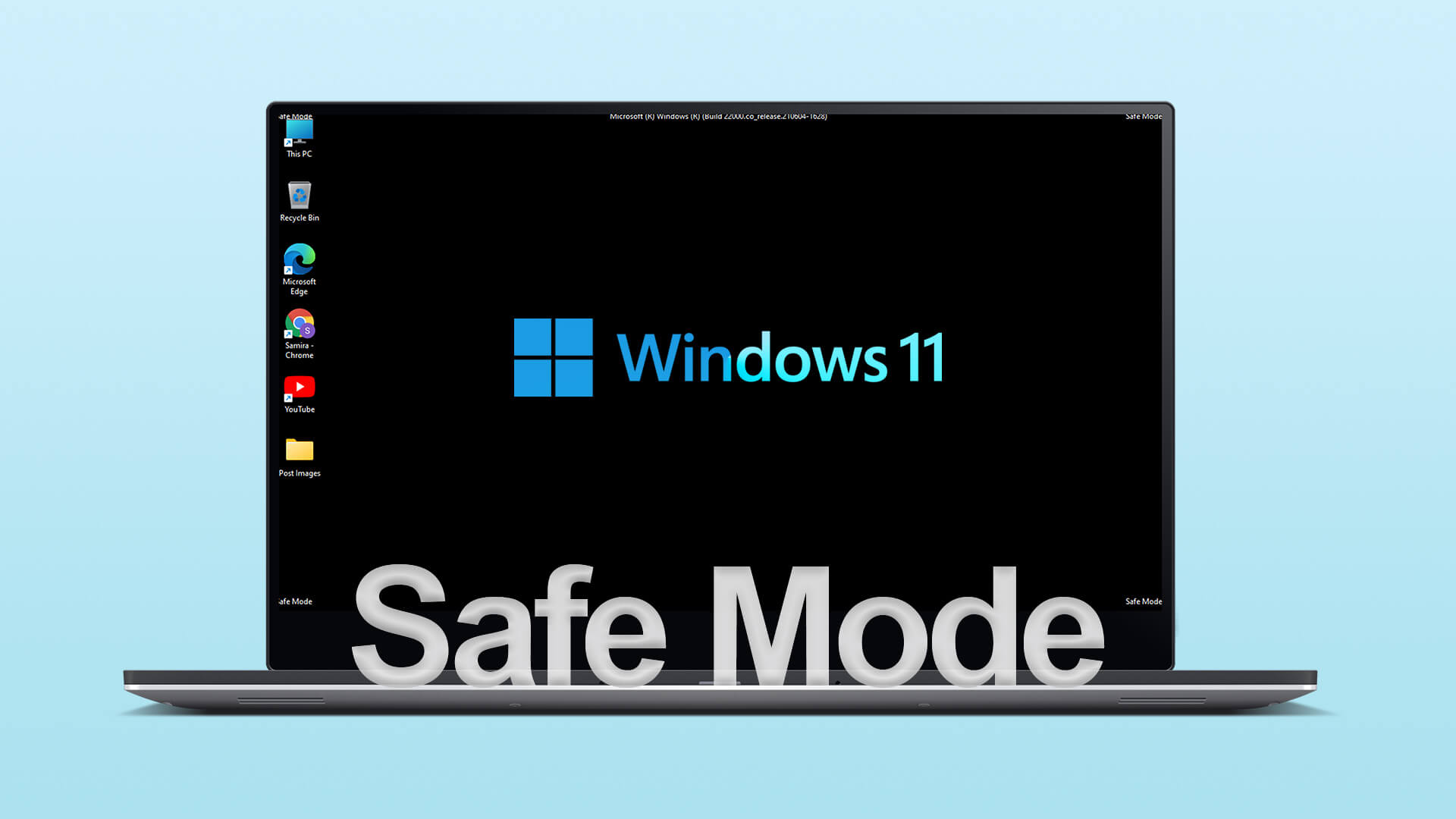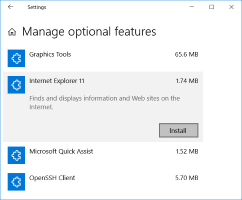Існує кілька причин, чому вам потрібно вибрати кілька файлів у Провіднику Windows 10. Це може бути тому, що ви хочете перемістити файли в нове розташування, або ви можете видалити всі файли. У будь-якому випадку ви можете вибрати кілька файлів різними способами в Windows. Ось 4 найкращі способи вибору кількох файлів у Провіднику Windows 10.

Існують різні способи вибору кількох файлів у Провіднику файлів. Наприклад, якщо ви хочете швидко вибрати, скопіювати та вставити файли, Використовуйте ярлики Windows Це може заощадити вам багато часу. У цій публікації ми перерахуємо швидкі та прості способи вибору кількох файлів.
1. Скористайтеся глобальним ярликом
CTRL + A — універсальний ярлик Windows для вибору всього у вікні. Цей ярлик стане в нагоді, коли вибрано всі елементи на сторінці чи вікні. Ярлик працює так само, коли вибрано всі файли в папці. Ось що вам потрібно зробити:
Розділ 1: Запустіть Провідник файлів.
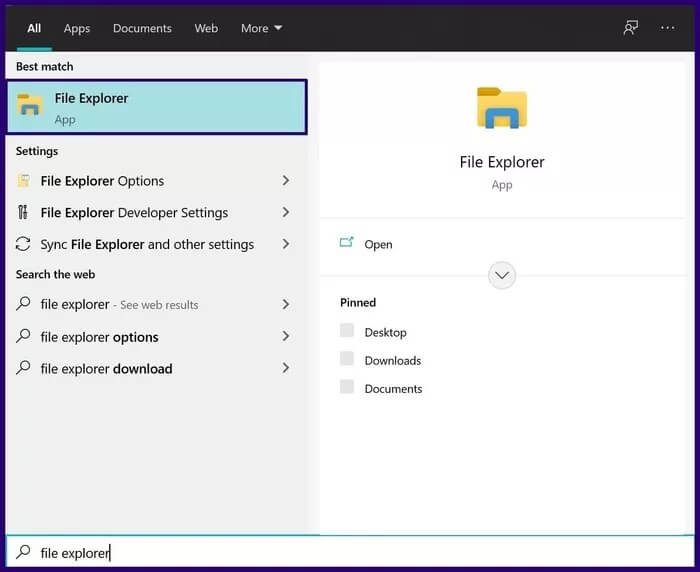
Розділ 2: Відкрийте папку файлів, яка містить файли, які потрібно вибрати.
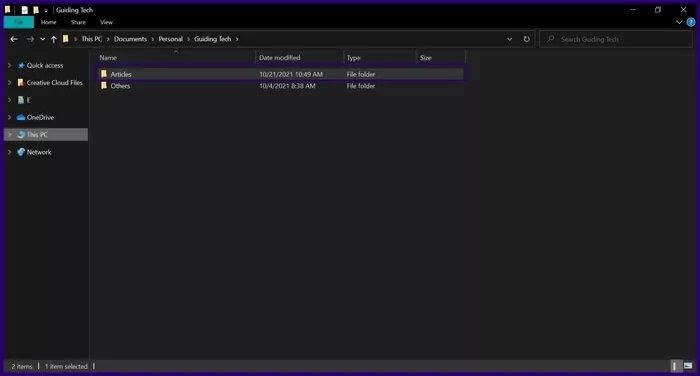
Крок 3: Одночасно утримуйте CTRL + A на клавіатурі. Ця дія виділить усі елементи в поточному вікні.
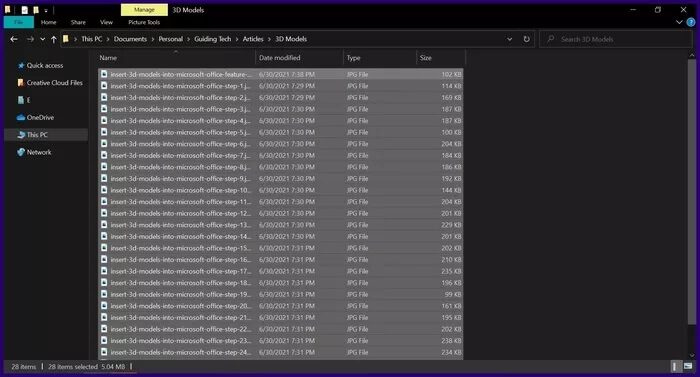
Вибравши всі елементи, ви можете скопіювати, перемістити або видалити їх залежно від того, чого ви хочете досягти.
2. Перетягніть ліву кнопку миші
Інший спосіб вибору кількох файлів у Провіднику файлів — перетягування лівої кнопки миші на файли. Ось як використовувати цей метод:
Розділ 1: Запустіть Провідник файлів.
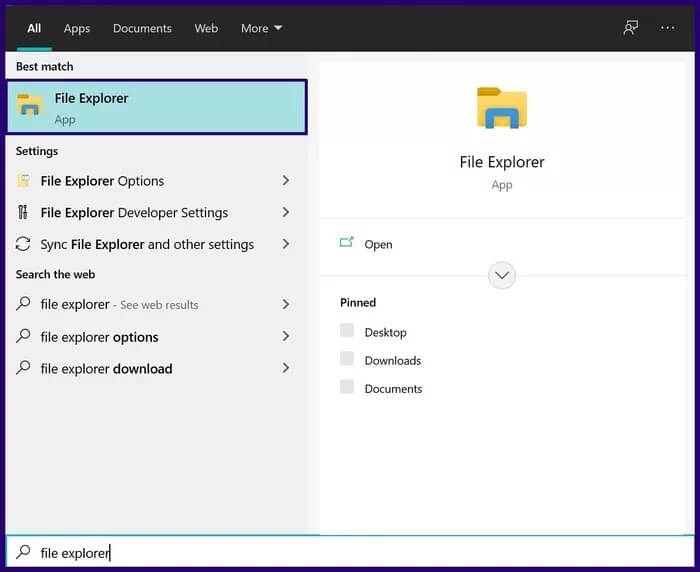
Розділ 2: Відкрийте папку файлів, яка містить файли, які потрібно вибрати.
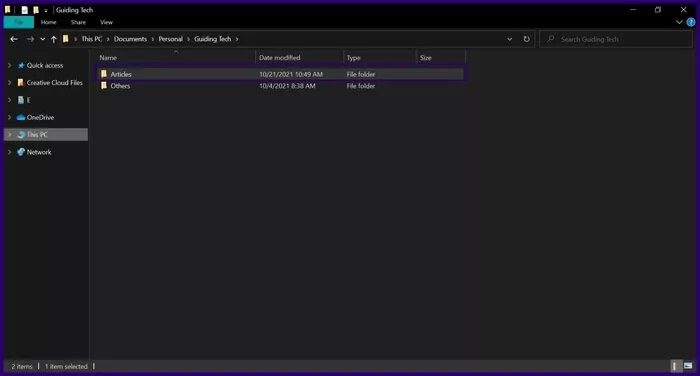
Крок 3: Виділіть порожнє місце поруч із файлами та утримуйте ліву кнопку миші, щоб створити синє поле для натискання та перетягування.
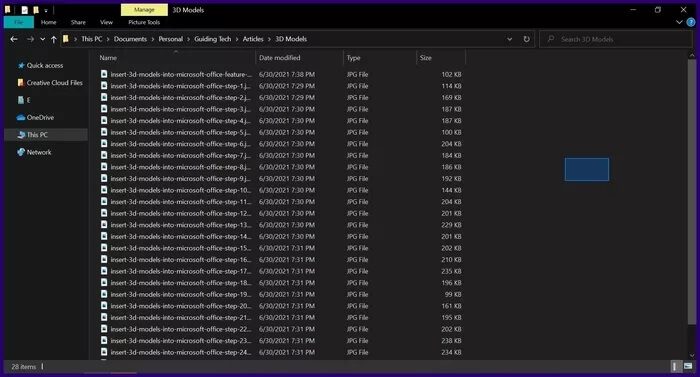
Розділ 4: Перетягніть курсор на потрібні файли.
Примітка: Метод перетягування, утримуючи натиснутою ліву кнопку миші, краще для вибору кількох файлів, які з’являються разом у списку.
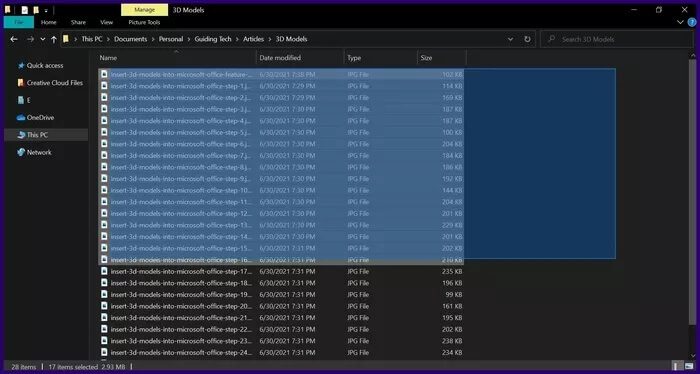
Якщо вам потрібно повністю скасувати вибір деяких файлів, ось що вам потрібно зробити:
Розділ 1: Утримуйте кнопку CTRL на клавіатурі.
Розділ 2: Клацніть елементи, вибір яких потрібно скасувати. Обов’язково утримуйте кнопку CTRL, доки не скасуєте вибір вибраних елементів.
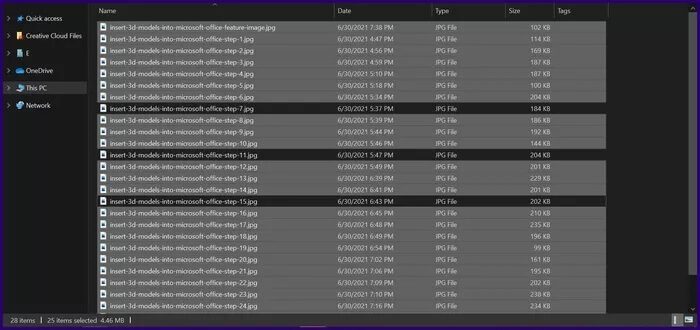
3. Використовуйте перемикач і ліву кнопку миші
Клавіші Shift і ліва клавіша миші на клавіатурі стануть в нагоді, коли вам потрібно вибрати послідовні елементи. Ось що вам потрібно зробити:
Розділ 1: Запустіть Провідник файлів.
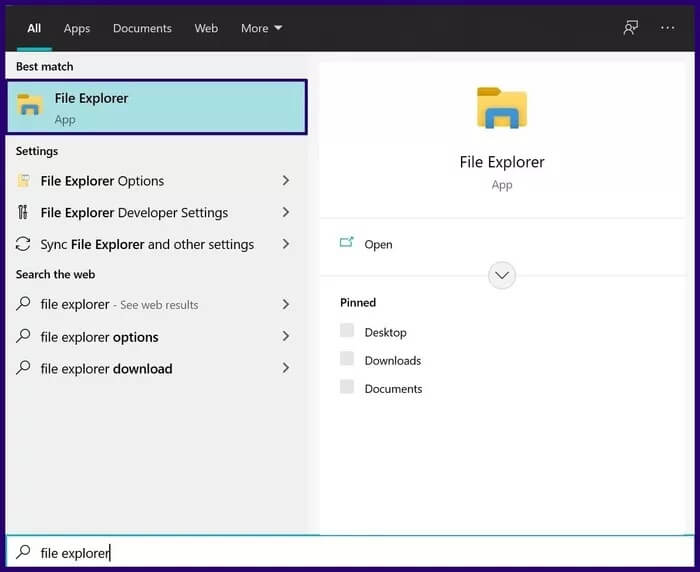
Розділ 2: Відкрийте папку файлів, яка містить файли, які потрібно вибрати.
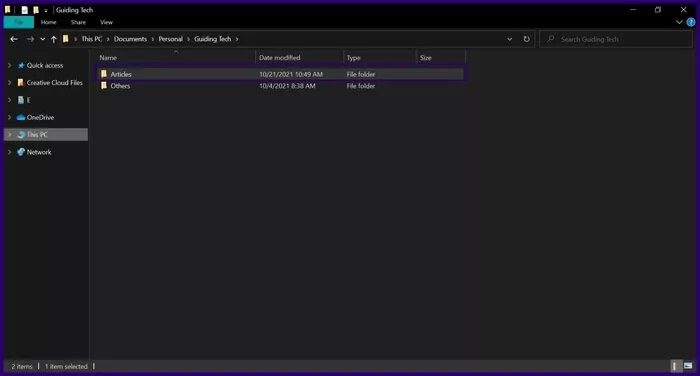
Крок 3: Виберіть будь-який з потрібних файлів, натиснувши на нього.
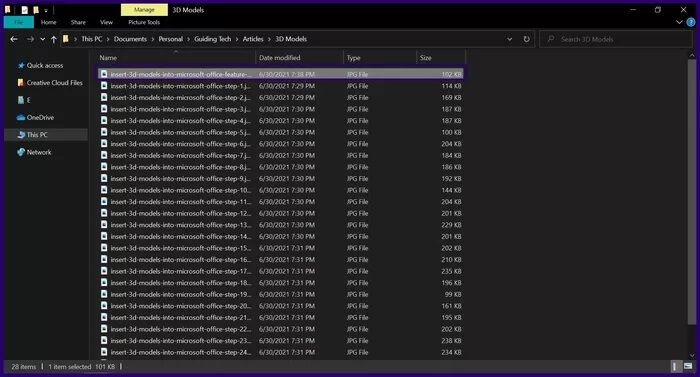
Розділ 4: Натисніть і утримуйте клавішу Shift на клавіатурі.
Розділ 5: Перемістіть вказівник миші до останнього елемента в рядку, який потрібно вибрати.
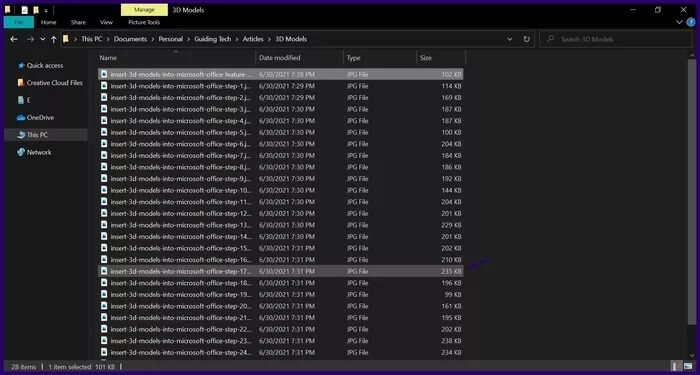
Крок 6: Натисніть ліву кнопку миші.
Виконуючи описані вище дії, буде вибрано всі елементи в межах зазначеного діапазону. Якщо ви хочете скасувати вибір будь-якого з елементів у діапазоні, просто утримуйте клавішу CTRL на клавіатурі та помістіть курсор на елемент, щоб скасувати його вибір.
Використовуйте панель провідника файлів
Файловий провідник має стрічку, яка надає вам доступ до багатьох інструментів для виконання ряду операцій. Деякі з операцій включають зміну елементів, переміщення елементів, копіювання елементів і вибір елементів. Ось як це зробити:
Розділ 1: Запустіть Провідник файлів.
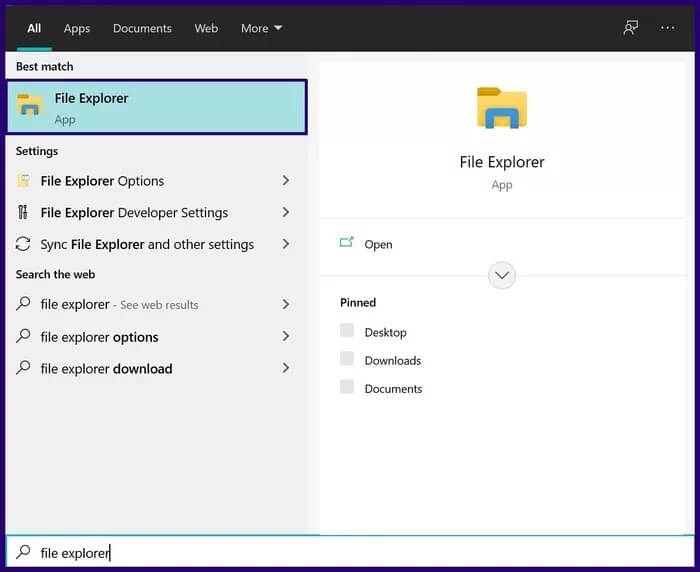
Розділ 2: Відкрийте папку файлів, яка містить файли, які потрібно вибрати.
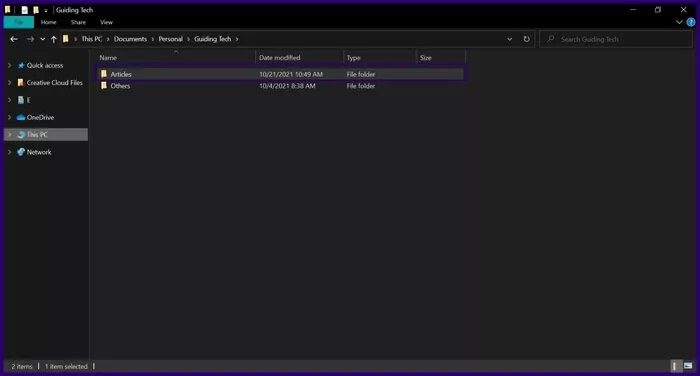
Крок 3: На панелі Провідника файлів натисніть Головна.
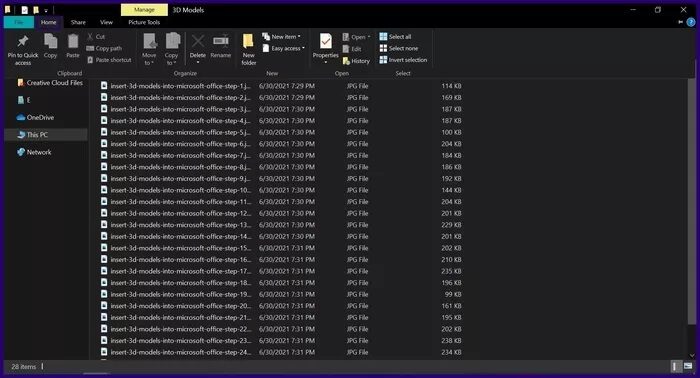
Розділ 4: У розділі «Вибрати групу» можна або натиснути «Вибрати все», щоб вибрати всі елементи у цьому вікні, або натиснути «Інвертувати виділене», щоб інвертувати вибір елементів.
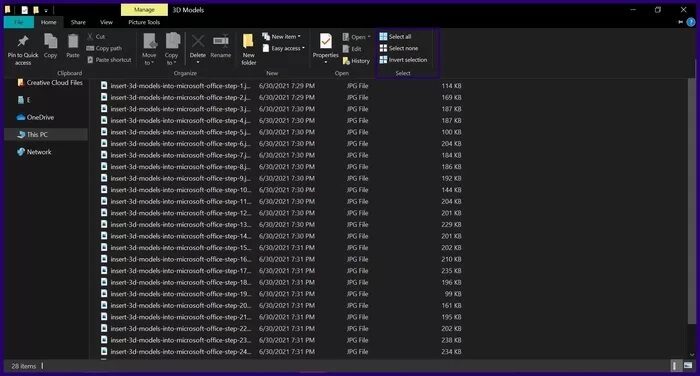
Примітка: Зворотний вибір корисний, коли потрібно вибрати всі елементи у вікні, крім одного.
Виправити зависання файлового провідника Windows
Наведені вище методи працюють не лише для вибору кількох файлів, але їх також можна використовувати для вибору кількох папок або групи файлів і папок. Таким чином ви можете швидко вирізати або скопіювати файли, щоб перемістити їх усі одночасно. Якщо ви працюєте з великим обсягом файлів і папок, Провідник файлів може часом переставати відповідати. Перегляньте наш посібник Щоб виправити файловий провідник, який не відповідає, у Windows 10.